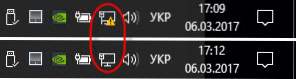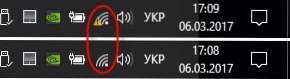192.168.0.1 - jest to adres IP dużej liczby modeli routerów i modemów. Prawdopodobnie widziałeś ten adres na samym routerze, w instrukcjach instalacji lub gdzieś w Internecie. Najprawdopodobniej wiesz, że 192.168.0.1 służy do wprowadzania ustawień routera lub modemu. Zgadza się. Teraz dowiemy się, jak zalogować się do routera pod adresem 192.168.0.1, gdzie go wprowadzić i jakie są uprawnienia administratora i administratora. Naszym głównym celem jest przejście do strony z ustawieniami routera.
Powiedzmy, jak to wszystko działa. Zrozumiesz schemat, a więc będzie on łatwiejszy do zrozumienia. A następnie, pozwól mi pokazać przykład, co i jak zrobić, aby otworzyć stronę z ustawieniami routera. Samo urządzenie sieciowe (router, modem) działa na niewielkim systemie operacyjnym. To jest samodzielne urządzenie. Dlatego nie ma sterowników dla routera. Aby skonfigurować router, musisz przejść do jego panelu sterowania. Sam panel sterowania nazywa się inaczej: interfejs sieciowy, strona routera, konto osobiste, strona z ustawieniami routera itp.
W zależności od producenta i modelu urządzenie sieciowe ma ustawienia fabryczne (ustawione domyślnie). Wśród nich jest adres do panelu sterowania, login fabryczny i hasło. Rozważ więcej:
- Adres routera (modemu).Najczęściej jest to adres IP (z numerów):192.168.0.1lub192.168.1.1. Może być również używany nie adres IP, ale nazwa hosta (adres listowy). Na przykład: tplinkwifi.net, wifi.com, my.keenetic.net itp. Nawet jeśli router ma adres z liter, możesz przejść bezpośrednio do ustawień według adresu IP. Sam adres prawie zawsze jest wymieniony na urządzeniu. Zwykle na naklejce na spodzie urządzenia. Informacje fabryczne można również podać w instrukcjach lub na pudełku.
- admin i admin. Panel sterowania routera jest chroniony loginem i hasłem. Aby wprowadzić ustawienia, po przejściu do adresu 192.168.0.1 (w naszym przypadku), musisz podać nazwę użytkownika i hasło. Ponownie, w zależności od konkretnego modelu urządzenia, login fabryczny i hasło mogą się różnić. Najczęściej słowo admin jest używane jako login i hasło (domyślnie). Ta informacja jest również wskazana na samym urządzeniu. Istnieją modele, na przykład w ZyXEL, kiedy nie ma żadnego loginu i hasła z fabryki. Musi zostać zainstalowany natychmiast po wprowadzeniu ustawień.
Dlatego przede wszystkim trzeba sprawdzić, jaki adres i jakie logowanie fabryczne i hasło są używane, aby uzyskać dostęp do panelu sterowania specjalnie dla urządzenia sieciowego. Jak napisałem powyżej, w większości przypadków wszystkie te informacje fabryczne są wymienione na samym urządzeniu. Wygląda to tak:

Znając te informacje, możemy otworzyć stronę z ustawieniami routera.
Zaloguj się do routera pod adresem 192.168.0.1. Nazwa użytkownika i hasło - admin
Pamiętaj, że urządzenie, z którego chcesz wprowadzić ustawienia routera pod adresem 192.168.0.1, musi być podłączone do samego routera. Za pomocą kabla sieciowego lub sieci Wi-Fi. To nie musi być komputer. Dostęp do ustawień można uzyskać ze smartfona, tabletu i innych urządzeń.
Aby uzyskać dostęp do strony ustawień, musisz użyć dowolnej przeglądarki. Może to być Opera, Chrome, Mozilla Firefox, Internet Explorer, Microsoft Edge (w systemie Windows 10) lub inna przeglądarka, w tym na urządzeniu mobilnym. Tutaj jest jeden ważny punkt, adres IP 192.168.0.1 musi być wprowadzony w pasku adresu, a nie w ciągu wyszukiwania.
Po przejściu do adresu pojawi się monit logowania i hasło. Określamy je. Jak już ustaliliśmy powyżej, najczęściej jest to admin i admin.

Ważne jest, aby zrozumieć, że sama strona, która otwiera się pod 192.168.0.1, może wyglądać inaczej. Wszystko zależy od konkretnego urządzenia. Pokazałem przykład routera TP-Link. Ale schemat jest zawsze taki sam: otwórz przeglądarkę, przejdź do adresu, wprowadź login i hasło i potwierdź dane wejściowe.
Myślę, że linki do instrukcji logowania do panelu sterowania na ruterach popularnych producentów nie będą zbędne:
- TP-Link - http://help-wifi.com/tp-link/kak-zajti-v-nastrojki-routera-tp-link/
- ASUS - http://help-wifi.com/asus/vxod-v-nastrojki-na-routerax-asus 192-168-1-1/
- D-Link - http://help-wifi.com/d-link/kak-zajti-v-nastrojki-routera-d-link-zaxodim-na-adres-192-168-0-1/
- ASUS - http://help-wifi.com/asus/vxod-v-nastrojki-na-routerax-asus 192-168-1-1/
Poniżej omówimy kilka rozwiązań, które będą przydatne w przypadku, gdy nie udało się wprowadzić ustawień routera lub modemu.
Nie przechodzi do 192.168.0.1. Co robić
Napisałem wiele decyzji na ten temat w osobnym artykule: co zrobić, jeśli nie wchodzi w ustawienia routera na 192.168.0.1 lub 192.168.1.1. Tutaj przyjrzymy się głównym i najczęstszym problemom i rozwiązaniom.
Aby rozpocząć:
- Sprawdź, czy twój komputer jest podłączony (jeśli logujesz się z komputera) do routera (modemu). Jeśli masz połączenie kablowe (LAN), ikona ze statusem połączenia powinna być następująca (jedna z dwóch opcji):
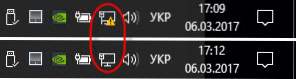
Jeśli połączenie przez Wi-Fi: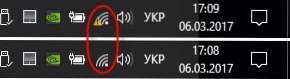
- Upewnij się, że adres routera 192.168.0.1 został określony w pasku adresu przeglądarki. Wielu robi to w pasku wyszukiwania.

- Wyłącz wbudowaną zaporę systemu Windows.
- Wyłącz tymczasowo program antywirusowy innej firmy.
- Uruchom ponownie router i komputer.
- Spróbuj wprowadzić ustawienia z innego urządzenia.
- Jeśli łączysz się z routerem za pomocą kabla, spróbuj podłączyć kabel sieciowy do innego portu LAN.
Sprawdź ustawienia IP, jeśli nie wchodzi w ustawienia routera
Musimy otworzyć właściwości połączenia, przez które jesteśmy podłączeni do routera. Aby to zrobić, przejdź do "Centrum sieci i udostępniania" i przejdź do "Zmień ustawienia adaptera".

Jeśli połączenie jest przez Wi-Fi, kliknij prawym przyciskiem myszy "Sieć bezprzewodowa" (połączenie z siecią bezprzewodową). Jeśli połączenie jest realizowane kablem, kliknij "Ethernet" (połączenie lokalne). Wybierz "Właściwości".

Następnie wybierz wiersz "Wersja IP 4 (TCP / IPv4)" i kliknij przycisk "Właściwości". Odsłaniaj automatyczne odbieranie parametrów i kliknij "OK".

Po ponownym uruchomieniu komputera spróbujemy przejść pod adres 192.168.0.1. Jeśli to nie pomoże, możesz spróbować zarejestrować adresy ręcznie. W ten sposób:

Po ponownym uruchomieniu spróbuj ponownie, aby uzyskać dostęp do ustawień routera. Jeśli to nie pomoże, najprawdopodobniej będziesz musiał zresetować ustawienia routera. Więcej na ten temat poniżej.
Nieodpowiedni administrator i administrator w 192.168.0.1
Nie rzadko zdarza się, że strona autoryzacji nadal się otwiera, ale po wpisaniu loginu i hasła nic się nie dzieje. Strona po prostu się ładuje lub pojawia się komunikat, że hasło jest nieprawidłowe.
Najpierw spójrz na przypadek routera, którego hasło i login są używane domyślnie w twoim przypadku.Jeśli wszystko to to admin i admin, najprawdopodobniej hasło (i / lub login) zostało zmienione w ustawieniach routera. Dlatego, jeśli go nie pamiętasz, najprawdopodobniej będziesz musiał zresetować ustawienia routera i skonfigurować go ponownie. Jeśli ten problem nie dotyczy sprzętu, a po zresetowaniu ustawień możesz wejść do panelu sterowania.
To ważne! Możliwe, że po zresetowaniu ustawień Internet przez router przestanie działać (jeśli działało wcześniej). I nie mogę zagwarantować, że rozwiąże to problem z wprowadzeniem ustawień routera. Jeśli nadal możesz przejść do 192.168.0.1, możesz ponownie skonfigurować swój router.Resetowanie ustawień nie jest trudne. Po prostu znajdź przycisk Resetuj na routerze, kliknij go i przytrzymaj przez około 10-15 sekund. Z reguły przycisk ten jest zagłębiony w korpus, więc trzeba go przycisnąć czymś ostrym.

Po zresetowaniu ustawień, aby uzyskać dostęp do panelu sterowania, musisz użyć adresu fabrycznego, nazwy użytkownika i hasła, które są wskazane na samym urządzeniu lub w instrukcjach.
Myślę, że udało Ci się zalogować do routera pod adresem 192.168.0.1. Jeśli nic się nie stało i próbowałeś wszystkich decyzji, o których pisałem powyżej, opisz swoją sprawę w komentarzach.Nie zapominaj, że może to być awaria sprzętowa routera. Zwróć uwagę na działanie wskaźników. I spróbuj zapamiętać, po czym zaczęły się problemy.